笔记本电脑修改wifi密码步骤
本文将为大家详细介绍用笔记本电脑修改wifi密码的步骤。
PS:其实台式机、笔记本、平板、手机、手机wifi密码的步骤差别不大。
您需要先登录路由器的管理页面,然后打开无线设置或Wi-Fi设置修改wifi密码。
您可以在路由器底部的贴纸中查看管理页面地址信息。如下图,洪哥使用的腾达路由器的管理页面地址为:
温馨提示:
(1),首先通常称路由器的管理页面地址:管理后台、登录地址、WEB地址。
(2),不同的路由器管理页面地址不同,请务必自行查看路由器的管理页面地址。
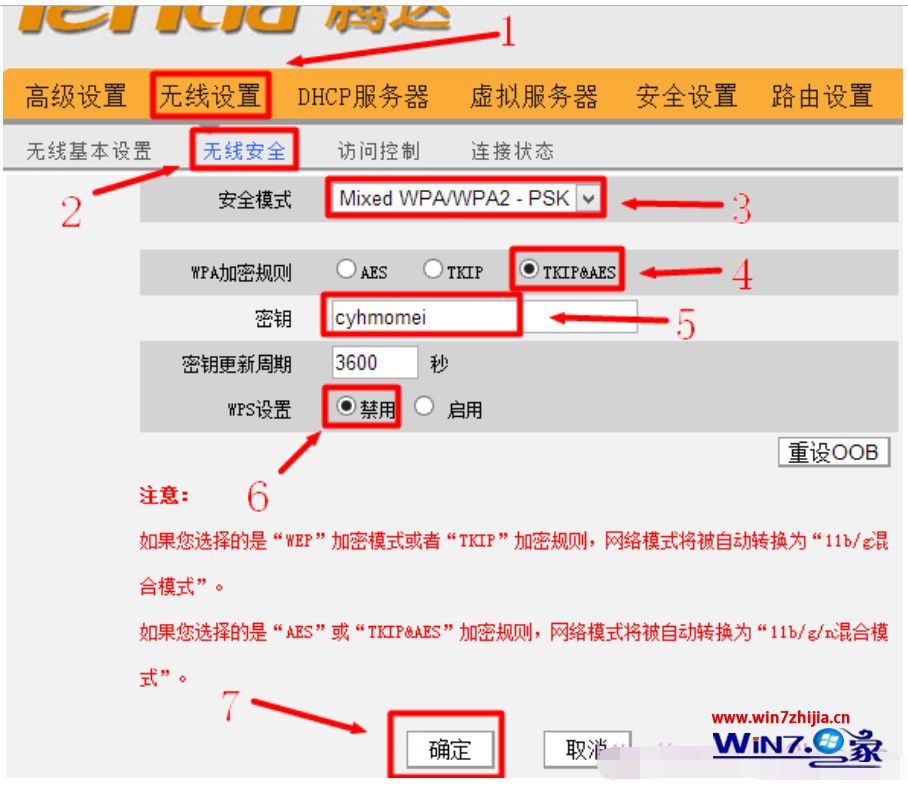
在笔记本电脑的浏览器中,输入第一步查看的管理页面地址,打开登录页面->输入路由器的管理员密码(登录密码),即可进入路由器的管理页面,如如下所示。
重要提示:
(1),操作时笔记本电脑需要连接路由器才能打开登录页面。这里的连接路由器是指用网线连接路由器的LAN口,或者连接路由器的wifi信号。
(2)、如果您的笔记本电脑已经连接到路由器,但仍然无法打开登录页面,请阅读下面的文章来查看该问题的解决方法。
路由器设置网址打不开怎么办?
(3),如果忘记管理员密码(登录密码),无法访问管理页面;不记得管理员密码时可以阅读以下文章查看解决方法。
忘记路由器管理员密码怎么办?
在路由器的管理页面,打开无线设置或Wi-Fi设置(选项名称类似),可以修改wifi密码。
重要:
(1),wifi密码可以自定义,但是为了保证wifi安全,防止wifi被黑,建议wifi密码由大写字母、小写字母、数字、符号、密码长度大于8位。
(2),如果修改wifi密码后笔记本和手机无法连接到原来的wifi信号,请删除笔记本和手机中保存的wifi记录,然后重新搜索连接wifi,并输入修改后的wifi密码,即可连接成功。
有关删除笔记本电脑和手机wifi记录的详细步骤,您可以阅读以下文章了解更多详情。
附加说明:
不同无线路由器的管理页面存在一些差异,但使用笔记本电脑修改wifi密码时,操作步骤完全一样。需要登录管理页面,然后找到无线设置或者Wi-Fi设置,修改wifi密码即可。







